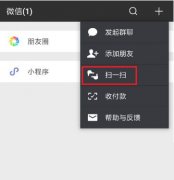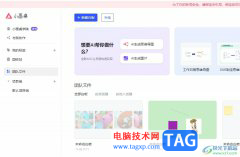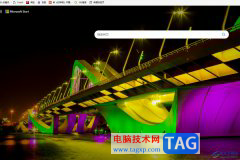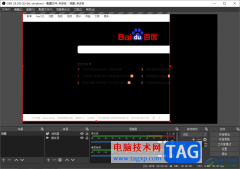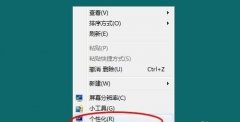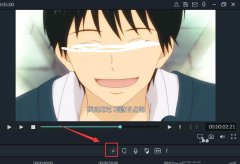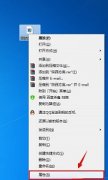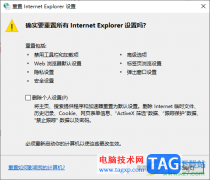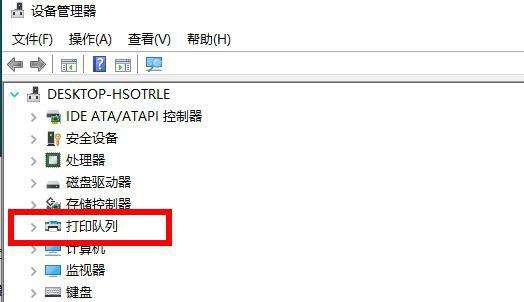Adobe animate是一款非常好用的软件,很多小伙伴都在使用。如果我们需要在Adobe
animate中画出圆角矩形,也就是矩形的四个角不是直角,而是有一定弧度的效果,小伙伴们知道具体该如何进行操作吗,其实操作方法是非常简单的,只需要进行几个非常简单的操作步骤就可以了,小伙伴们可以打开自己的软件后跟着下面的图文步骤一起动手操作起来。如果小伙伴们还没有该软件,可以在本教程末尾处进行下载和安装,方便后续需要的时候可以快速使用。接下来,小编就来和小伙伴们分享具体的操作步骤了,有需要或者是有兴趣了解的小伙伴们快来和小编一起往下看看吧!
操作步骤
第一步:双击打开Adobe animate进入主页面,新建一个AS3文件;
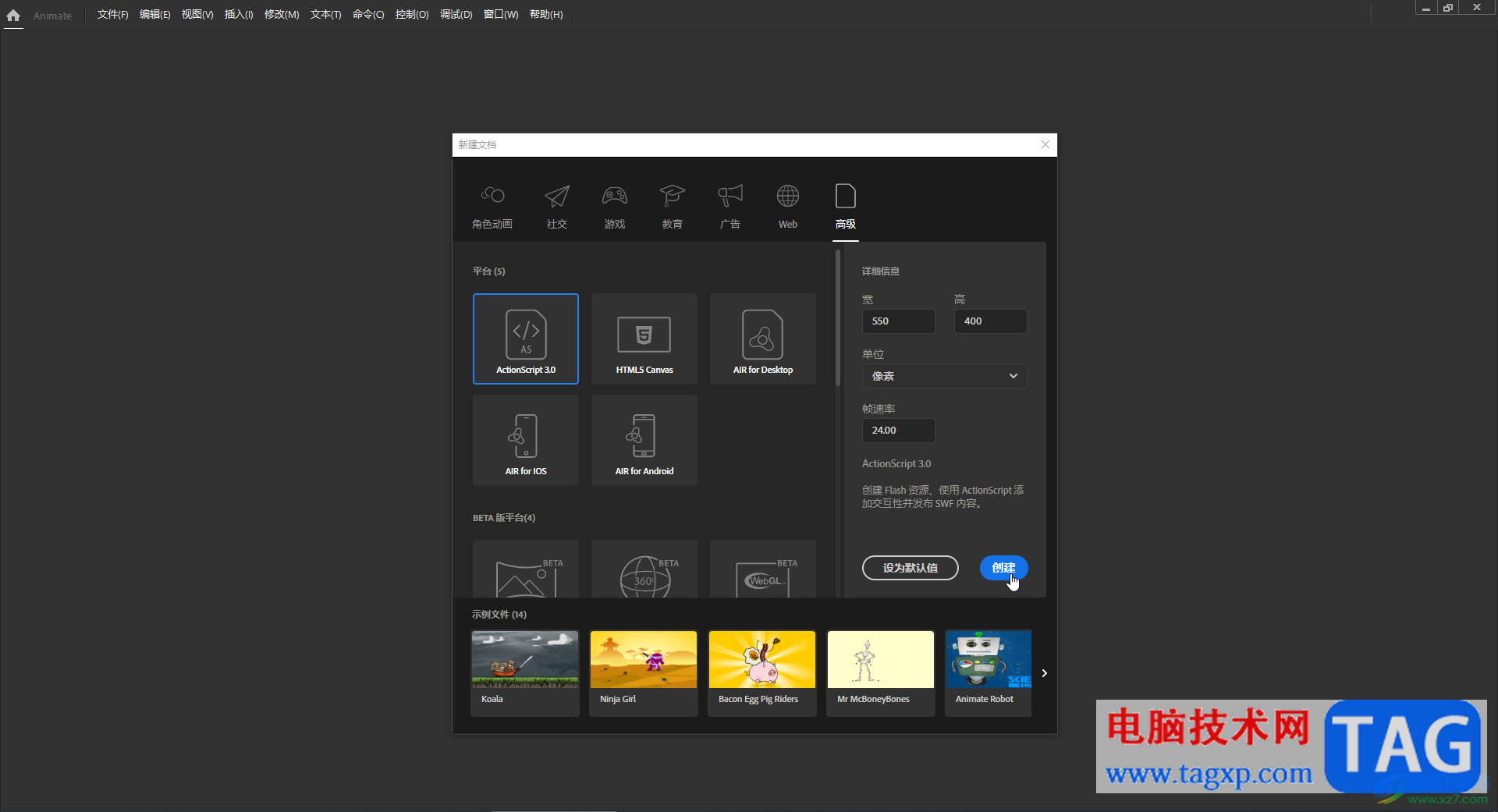
第二步:进入编辑界面后,在左侧找到并点击矩形工具,在右侧点击“属性”图标打开工具面板,可以看到其中出现了矩形工具;
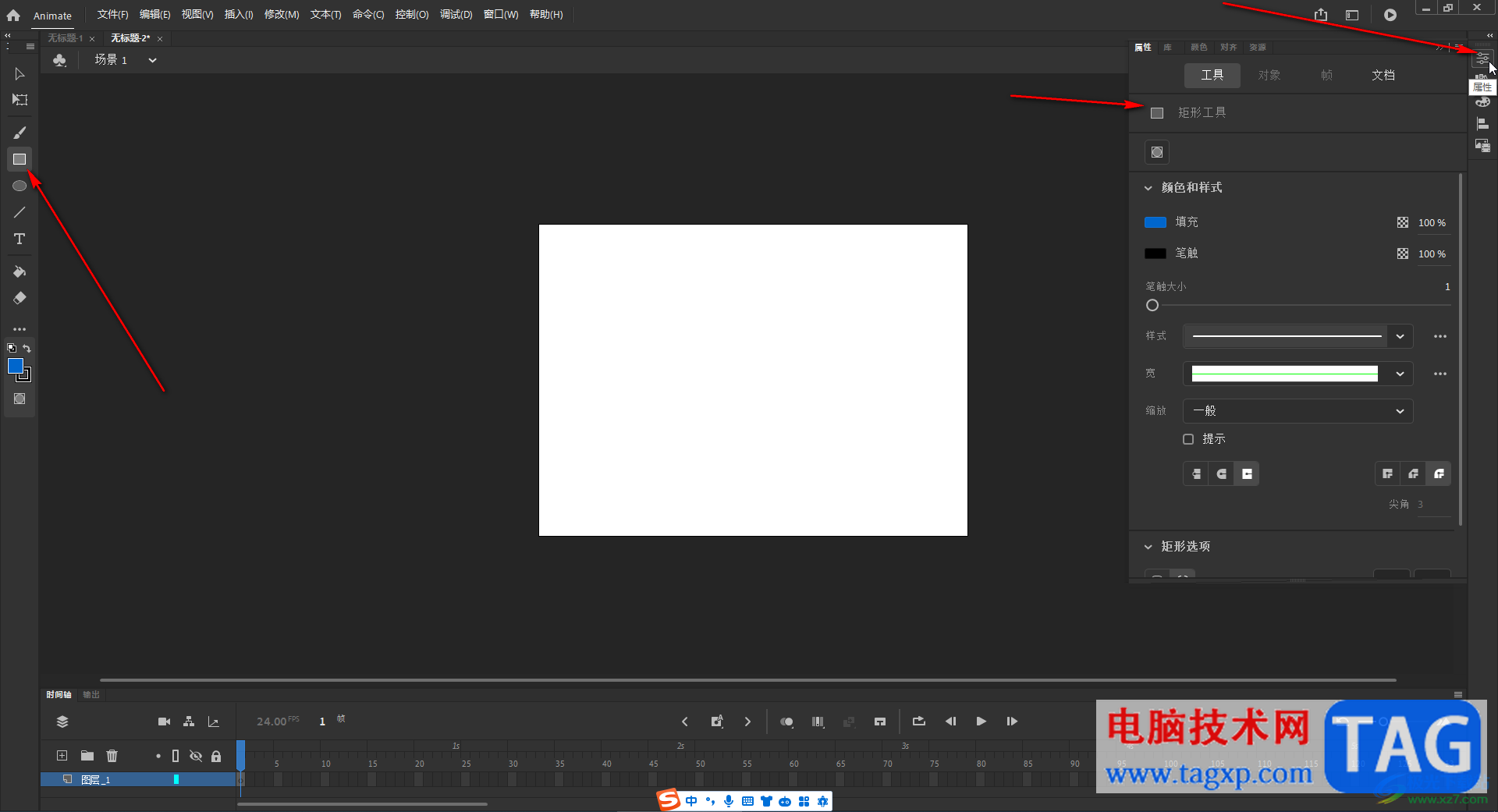
第三步:往下滑动,点击如图所示的圆角矩形效果,在右侧输入需要的圆角效果,数值越大,圆角效果越明显;
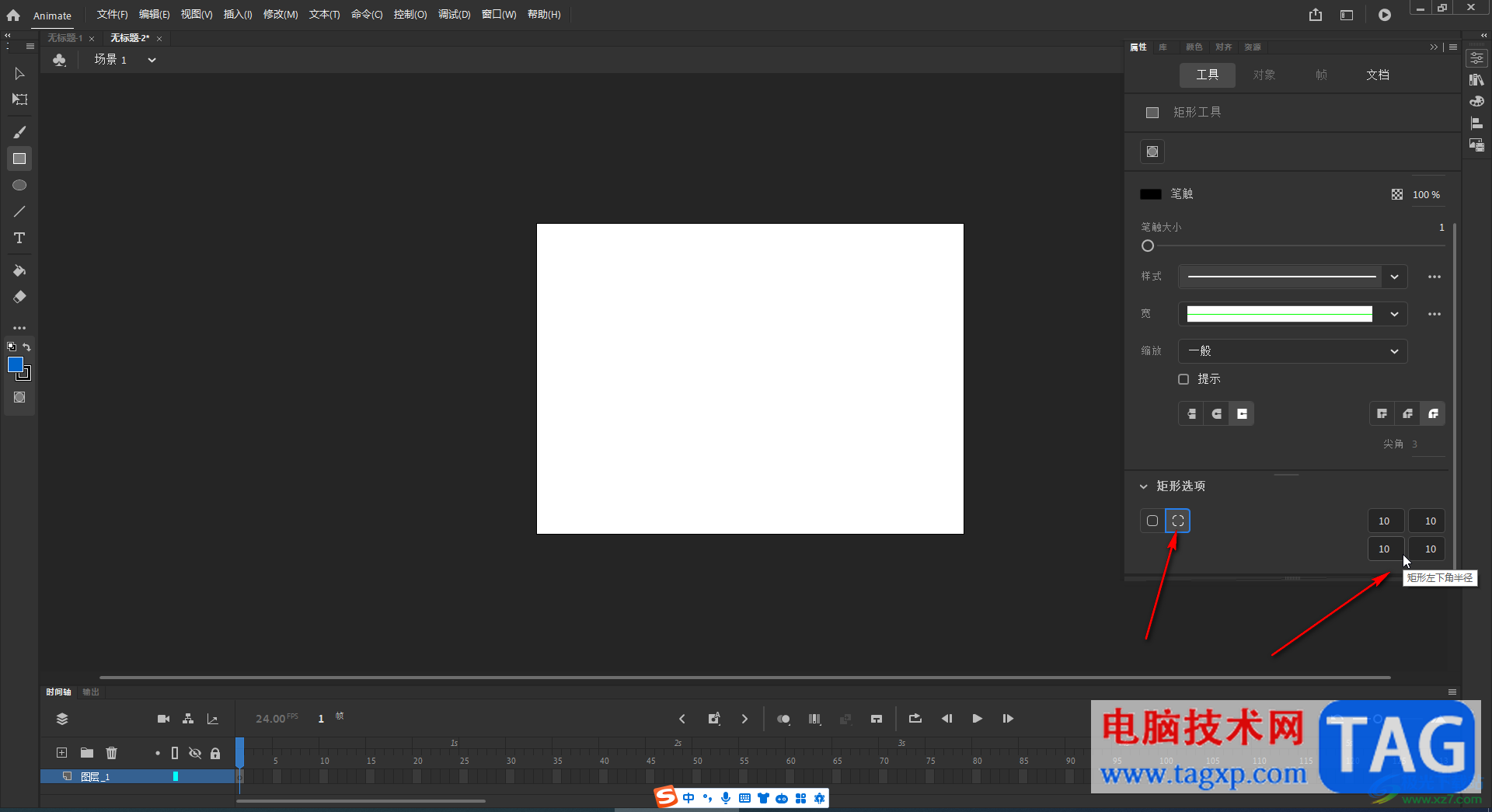
第四步:然后拖动鼠标左键绘制矩形,就可以得到圆角的效果了;
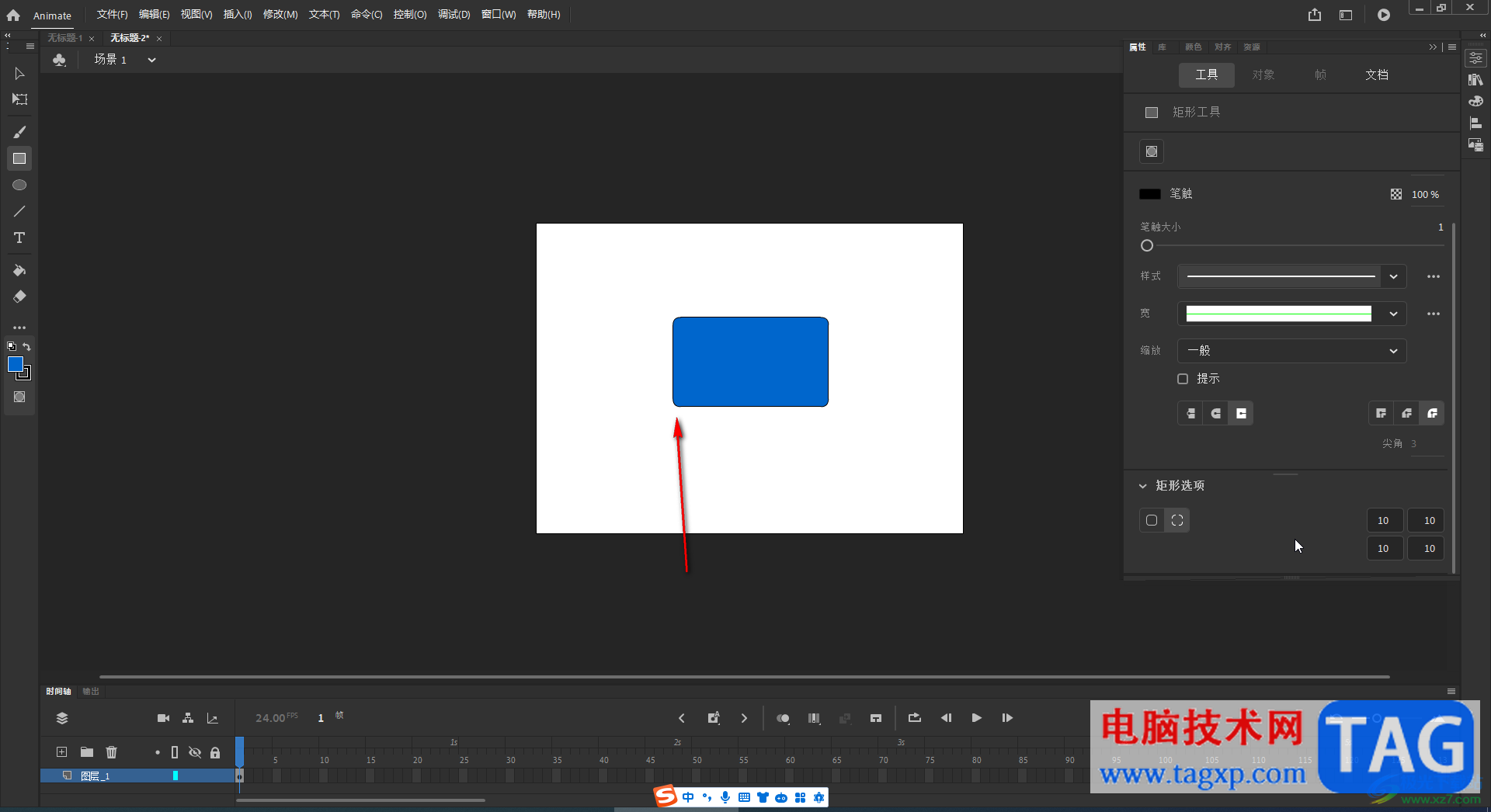
第五步:如果我们将参数设置为负数,绘制后就会得到内陷的矩形效果。
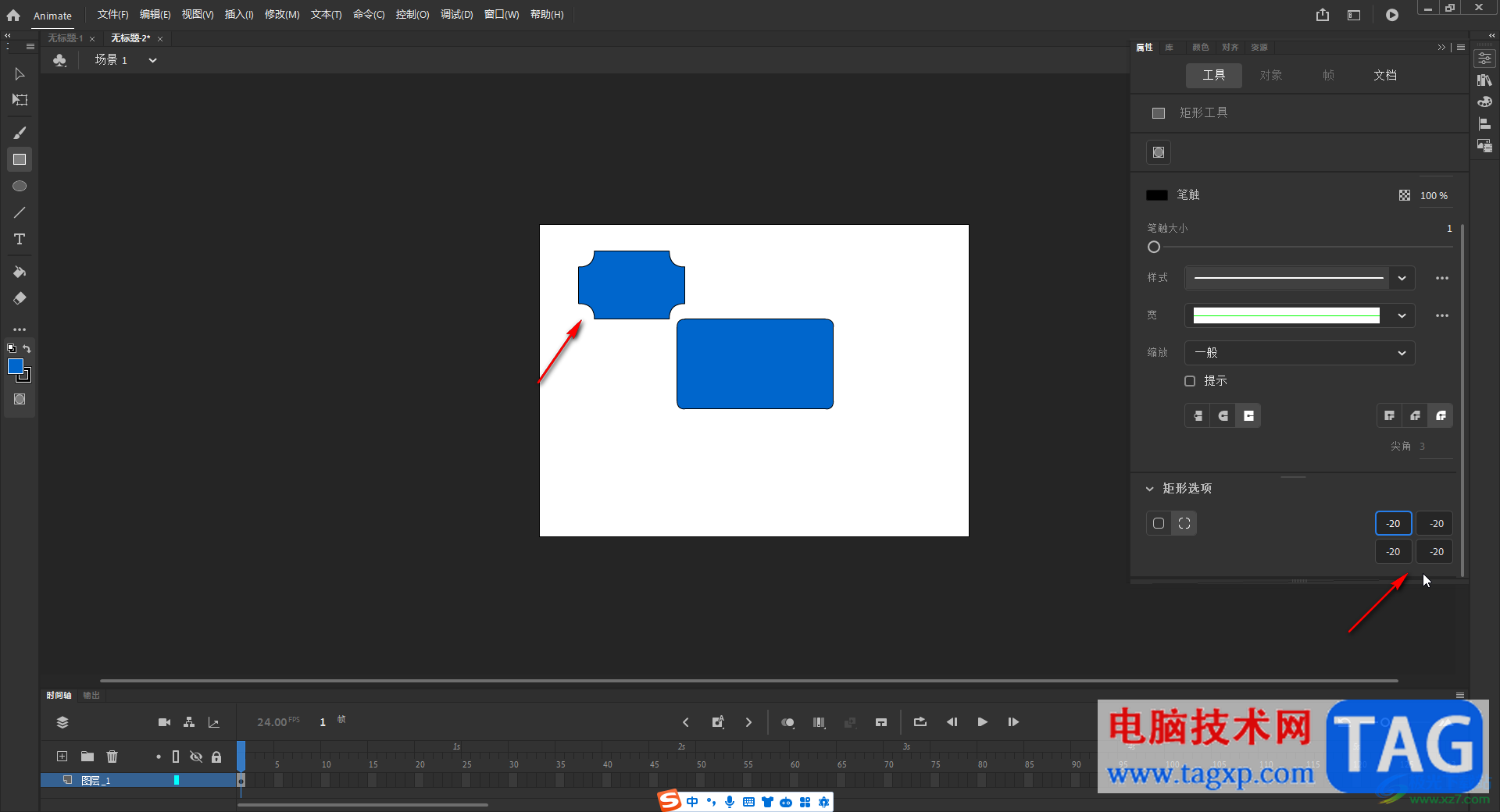
以上就是Adobe animate中绘制圆角矩形和四个角内陷矩形的方法教程的全部内容了。上面的步骤操作起来都是非常简单的,小伙伴们可以打开自己的软件后跟着步骤一起动手操作起来。